设置路由器MTU数值与DNS服务器达到低延迟零丢包
1、一、设置合适的MTU值以最大限度利用网络性能
首先设置好适合你宽带的MTU数值,路由器界面先设置为1500(或1492,PPPoE的MTU最大值为1500减去8字节的数据包头=1492),再打开CMD,采取Ping大数据包测出适合你宽带的MTU数值,输入:ping -l 1464 –f baidu.com,上下以5为区间浮动1464数值,如果得到“需要拆分数据包但是设置 DF。”

2、说明数值偏大了,换用小一些的数值,直到刚好得到Ping的回复为止:
若此时出现丢包没关系,稍后解决。
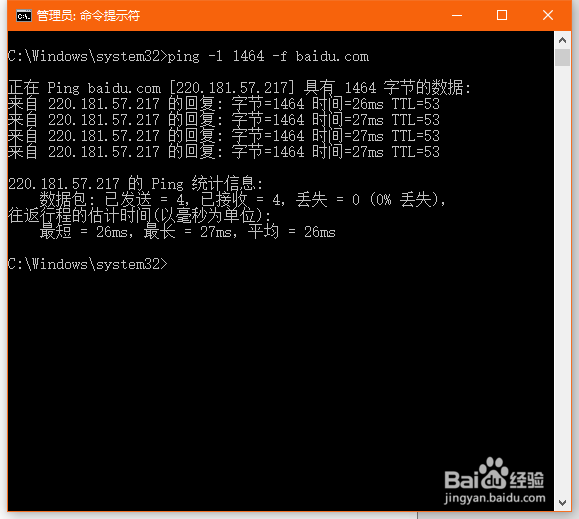
3、如果你测试出的数值为1464,就把1464+28=1492作为系统MTU数值,若路由器中MTU最大可设置为1500,就把1464+28+8=1500作为路由器的MTU数值。我测出的1464这个数不适用于所有人,这个需要自己动手测试。
4、路由器MTU设置:设置界面大同小异,自行参考。

5、系统MTU设置:Win7以上系统设置系统的MTU在CMD中输入netsh interface ipv4 show subinterfaces 查询系统所有网络连接的MTU值:

6、设置你当前连接的MTU数值:netsh interface ipv4 set subinterface "以太网(你当前接口名称,如上图黄色框内)" mtu=“你刚刚算出的用于系统的MTU值” store=persistent
命令示例:netsh interface ipv4 set subinterface "以太网" mtu=1492 store=persistent
1、二、解决丢包延迟问题(划重点)
打开CMD,首先输入ipconfig/all,查看你当前网络的默认网关:

2、然后Ping你的默认网关,确保你的路由器真的没有坏掉:
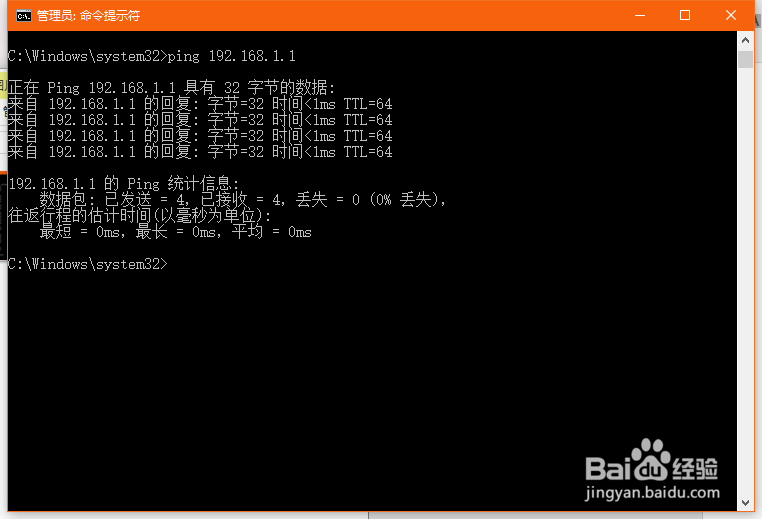
3、接下来开始百度找你的当地对应宽带运营商的DNS服务器,或者打宽带运营商的客服电话、到官网问在线客服来查询你的宽带的DNS服务器。例如我的是219.146.1.66(首选)和219.147.1.66(备用)(不要照搬,会降低网络质量),到CMD里ping一下,确保是合适的(延迟必须要尽量可能得低)。

4、系统DNS服务器设置:
到 控制面板\网络和 Internet\网络连接 里,找到你当前使用的网络,右键属性,在属性界面选择如图,再点击属性:

5、选择“使用下面的DNS服务器地址”,填写好你刚刚从宽带运营商那里要来的DNS服务器,点击确定保存设置:

6、路由器DNS服务器设置:设置界面大同小异,自行参考。

7、以上,网络优化设置完毕。
可以打开CMD验证一下效果:
输入ping -l 四位数 –f -t baidu.com
命令解释:-l四位数是你刚才测出的值,也就是系统MTU数值设置的值减去28。-f是强制数据包大小。-t是一直Ping。按Ctrl+C终止Ping并统计Ping结果。
示例:ping -l 1464 –f baidu.com
小米路由器MINI在做完以上设置优化后Ping baidu.com的结果:

8、会发现Ping大数据包不再丢包了。
——作者:@Ametoki(百度贴吧listeneseZYC) 原创内容,禁止转载——